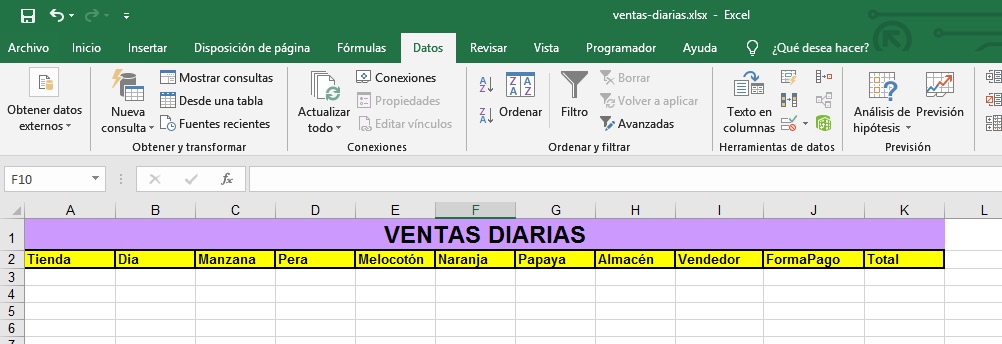
Antes de trabajar con Tablas Dinámicas, terminenos estas sesiones con la aplicación de la herramienta [Validación de datos] como un procedimiento que nos permitirá el ingreso de datos.
Ante todo, debemos tomar en cuenta que el rango de datos del que hablamos, debe tener la estructura de una lista o tabla o base de datos relacional (filas y columnas).
Abra el archivo "Ventas diarias.xlsx" haciendo clic aquí
La siguiente imagen muestra la tabla vacía de la hoja "Datos" de este archivo.
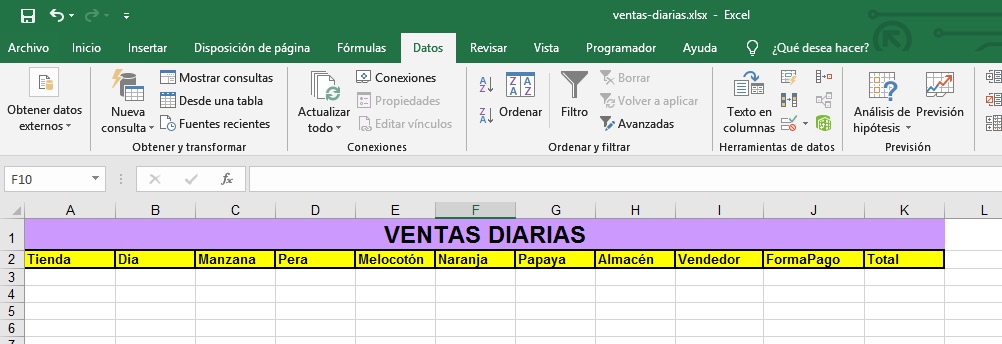
El objetivo de esta sesión es usar la herramienta [Validación de datos] del grupo [Herramienta de datos], de la ficha [Datos], para ingresar los datos de todas las columnas y obtener una tabla similar a lo que se tiene en la hoja "Ventas".
La herramienta de "Validación de datos" se puede usar sobre una celda o rango de celdas. Pero si es para ingreso de datos, en muchos casos, las filas de los datos van creciendo en tamaño..
Del mismo modo, puede ser que la(s) siguiente(s) celda(s) deben contener subtotales, etc. En estos casos molestaría la definición previa de la(s) celdas(s).
Por esta razón, y en general, toda vez que la tabla va a crecer en tamaño, el rango de datos debe tener el formato de tabla. Esto lo hacemos usando la secuencia mostrada en la siguiente imagen. Para ello hemos usado: [Seleccionar el rango A2:K3, no la fila 1 pues no es parte de la tabla] - [Hacer clic en "Dar formato de tabla"] como se muestra en la imagen y elegir cualquiera de los formatos que nos muestra.
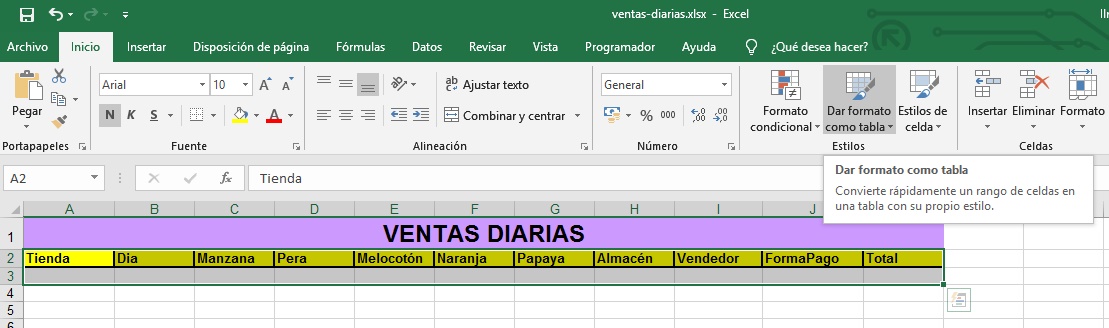
En este caso, vamos a usar [Validación de datos] en las celdas: A3, B3, H3, I3 y J3 pues estos datos siempre están definidos en un conjunto.
Puesto que vamos a usarlo para algunas celdas de la fila 3, las siguientes filas no tienen ese formato.
Sin embargo, en el minúsculo "puntito o cuadradito" de la parte inferior derecha de la celda K3, nos permitirá expandir este formato hacia la cantidad de fila que querramos.
Haga clic en dicho "puntito o cuadradito" y arraste hacia abajo.
Bien, pasemos a configurar dicha herrameienta.
Celda A3:
- Haga clic en A3
- En el grupo "Herramientas de datos", de la ficha [Datos], haga clic en [Validción de datos]
La siguiente imagen muestra la ventana de diálogo que debemo rellenar.
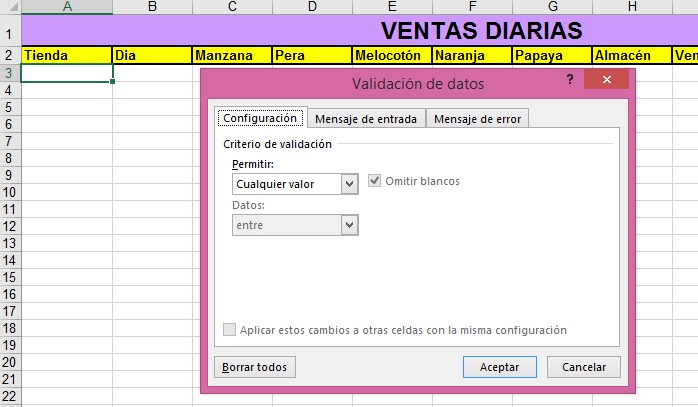
- Despliegue la lista del "Cuadro combinado" [Permitir] (así se llama ese recuadro) y en ella, seleccione la opción "Lista" haciendo clic en ella.
Como se puede apreciar en la sigueinte imagen, al seleccionar "Lista", nos genera un cuadro de texto donde vamos a ingresar los elementos de dicha lista.
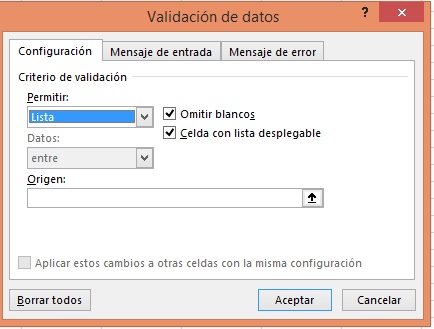
- Haciendo clic en dicho cuadro de texto, digite: Assian Food, Centro Plaza, Lago Plaza, Mega Plaza, Plaza Norte La siguiente imagen muestra la ventana rellendada.
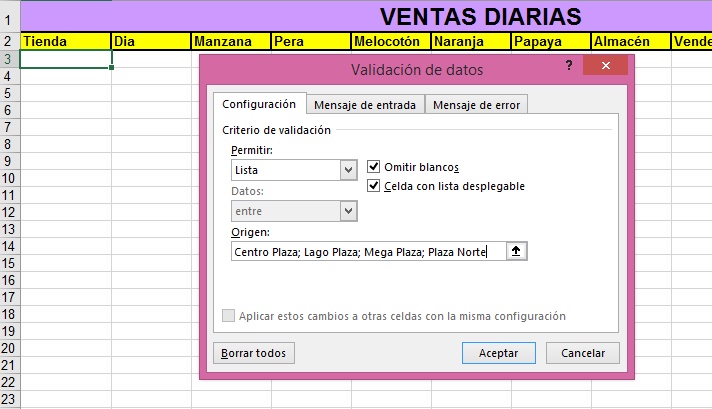
- Finalmente, haga clic en [Aceptar]
Celda B3
- Haga clic en B3
- Repita el procedimiento anterior, seleccionando "Lista"
- En el cuadro de texto que aparece, digite: Lunes, Martes, Miercoles, Jueves, Viernes, Sábado, Domingo
- Haga clic en [Aceptar]
Celda H3
Como en los dos casos enteriores, en el cuadro de texto digite: Ate, Atocongo, Callao, Los Olivos. Luego clic en [Aceptar]
Celda I3
En este caso, en el cuadro de texto digite: Meneses, Nicomedes, Kalpurnia, Neciosup, Policarpo. Luego clic en [Aceptar]
Celda J3
Finalmente, para esta celda debe digitar: Efectivo, TC Bco. Crédito, TC Metro, TC Bco. Continental, TC TuBanco
Las otras celdas de esta fila no se definen puesto que los datos cambián en diferentes valores de manera no predeterminada.
Grabe su su archivo como "Ventas-diarias-a.xlsx".
En la siguiente sesión iniciaremos el estudio de las tablas dinámicas.
Siguiente sesión